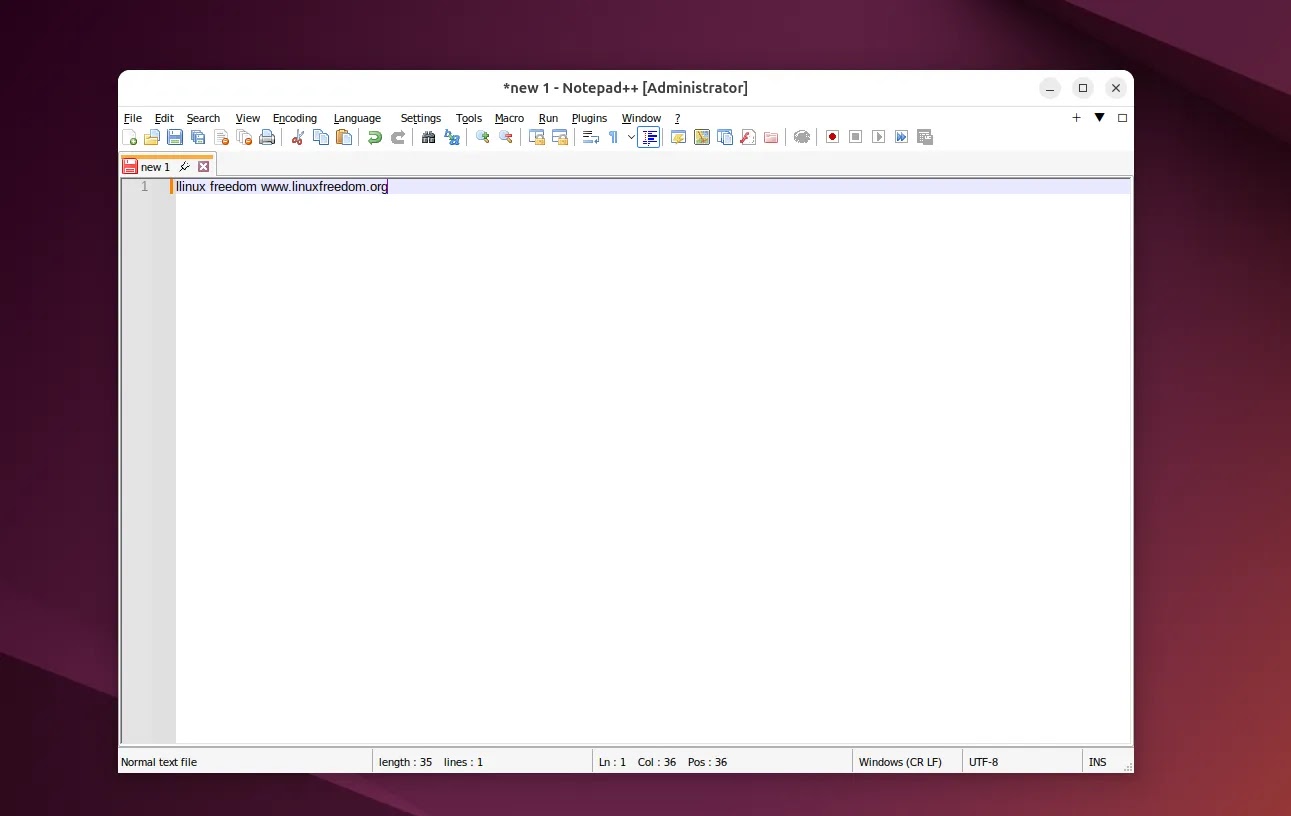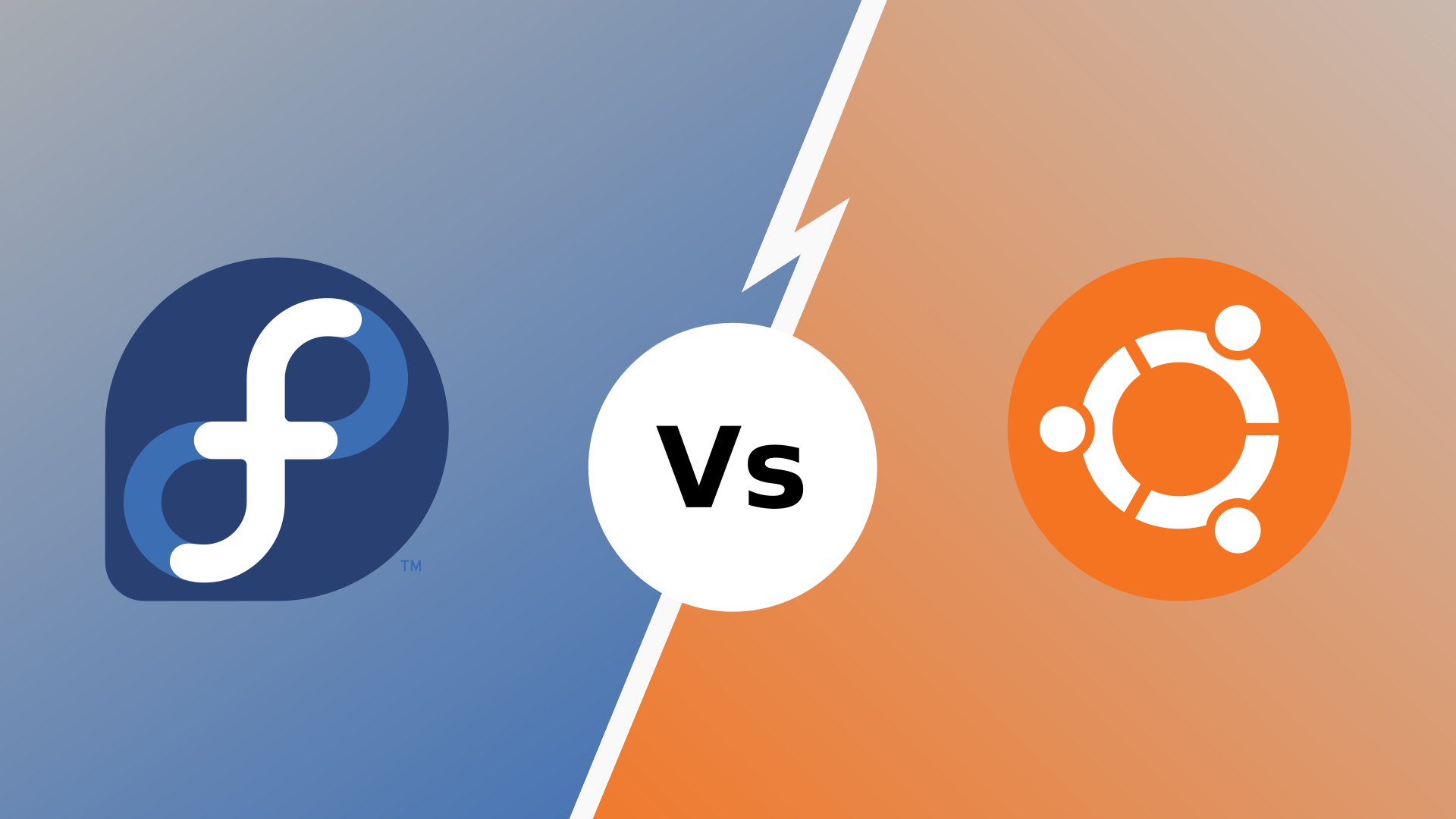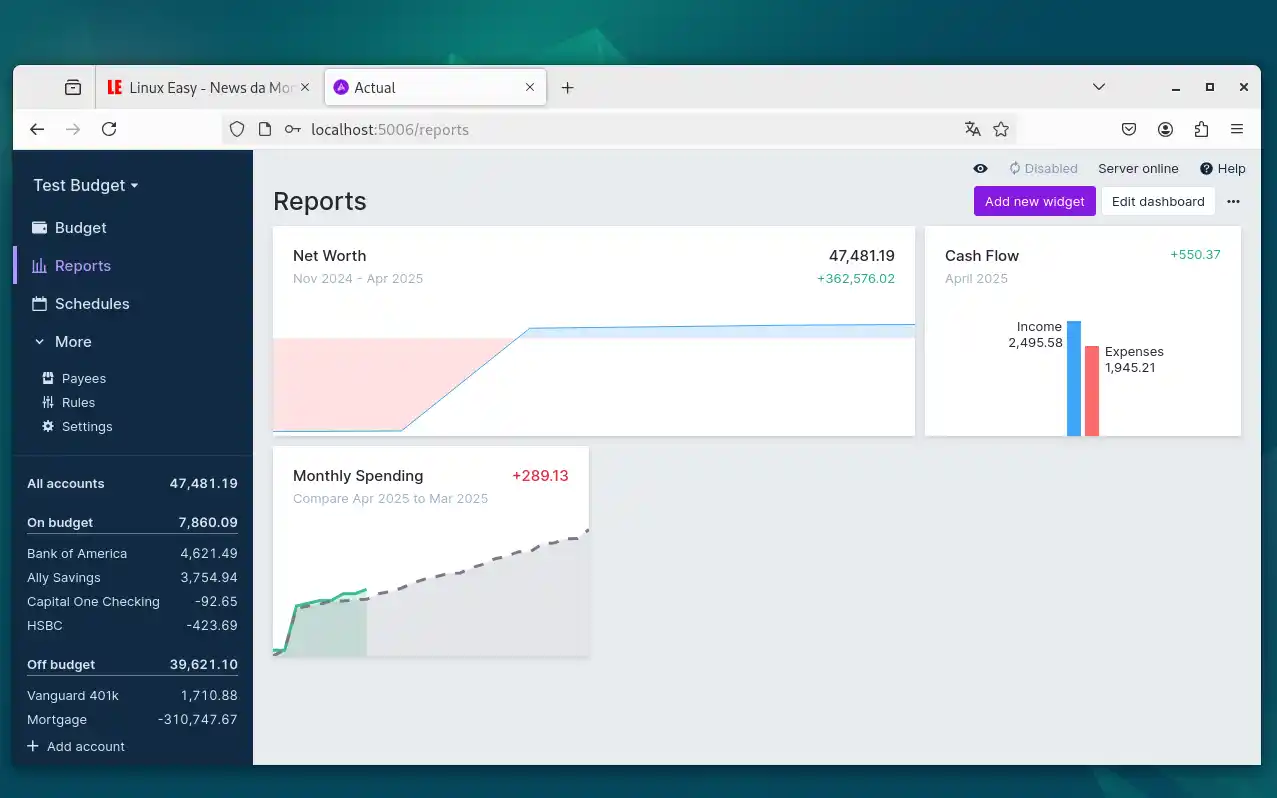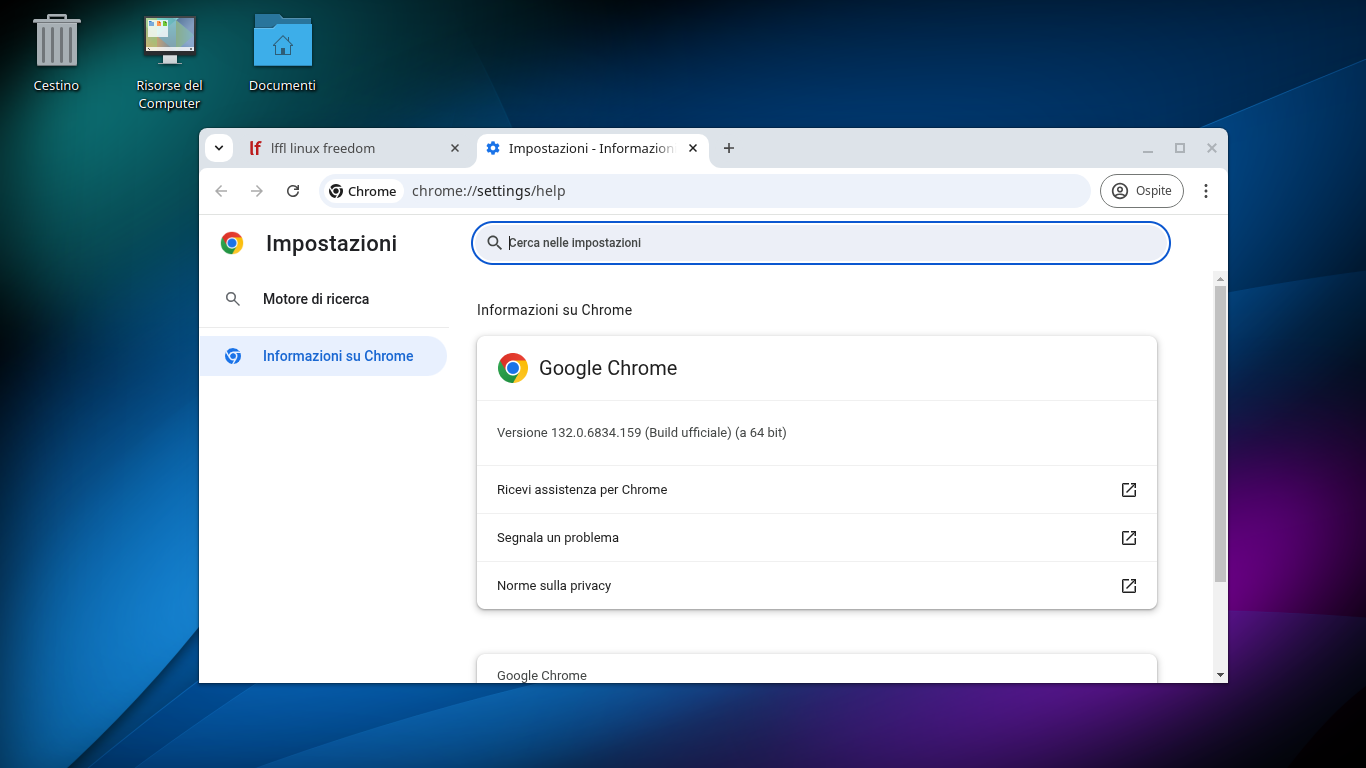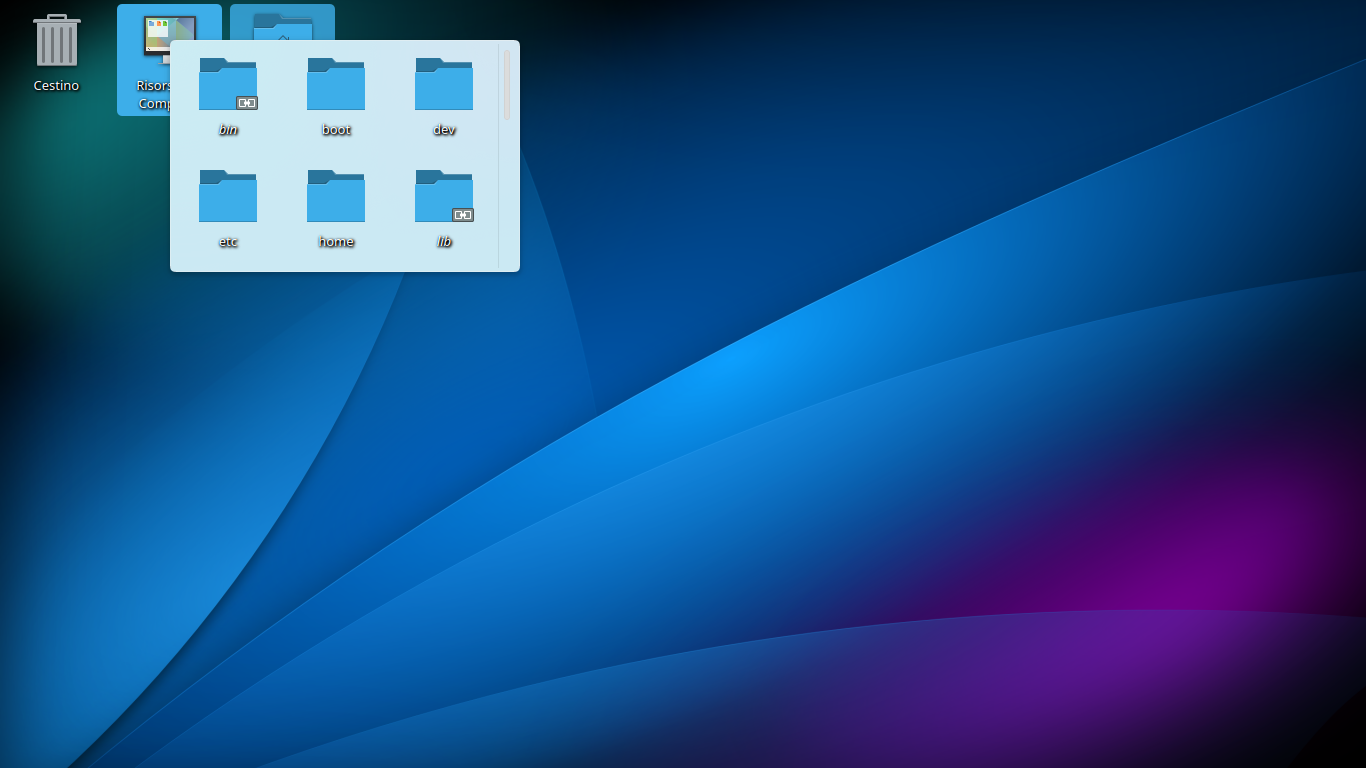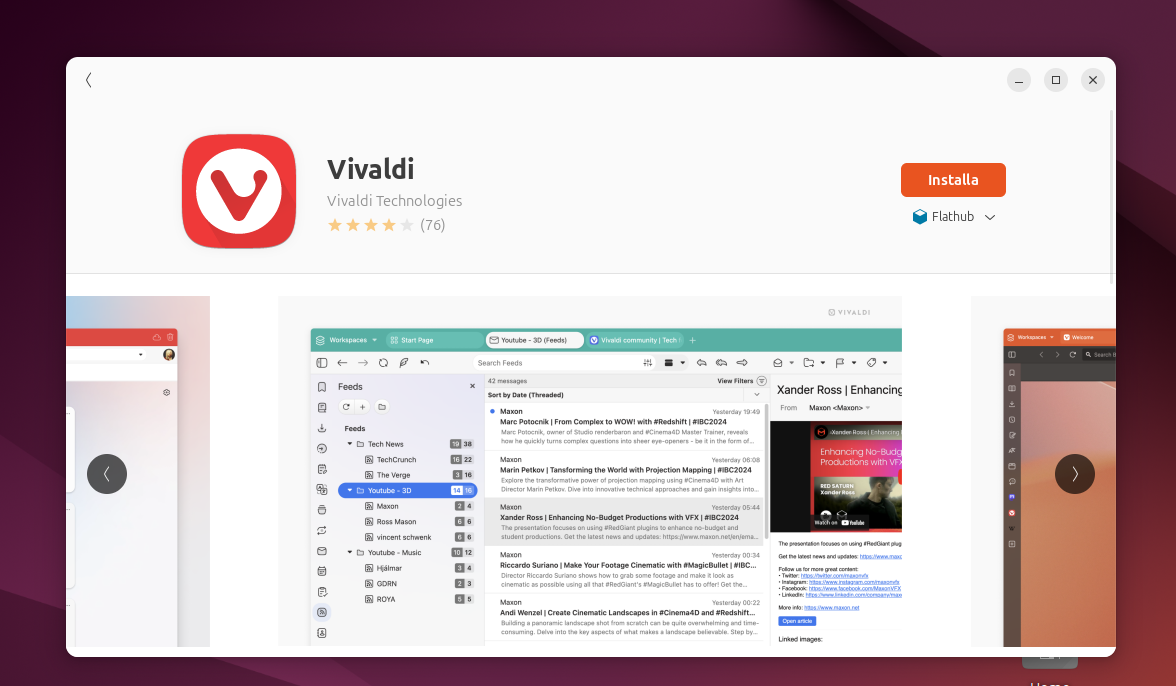Proton Mail Una Soluzione Sicura per la Tua Email
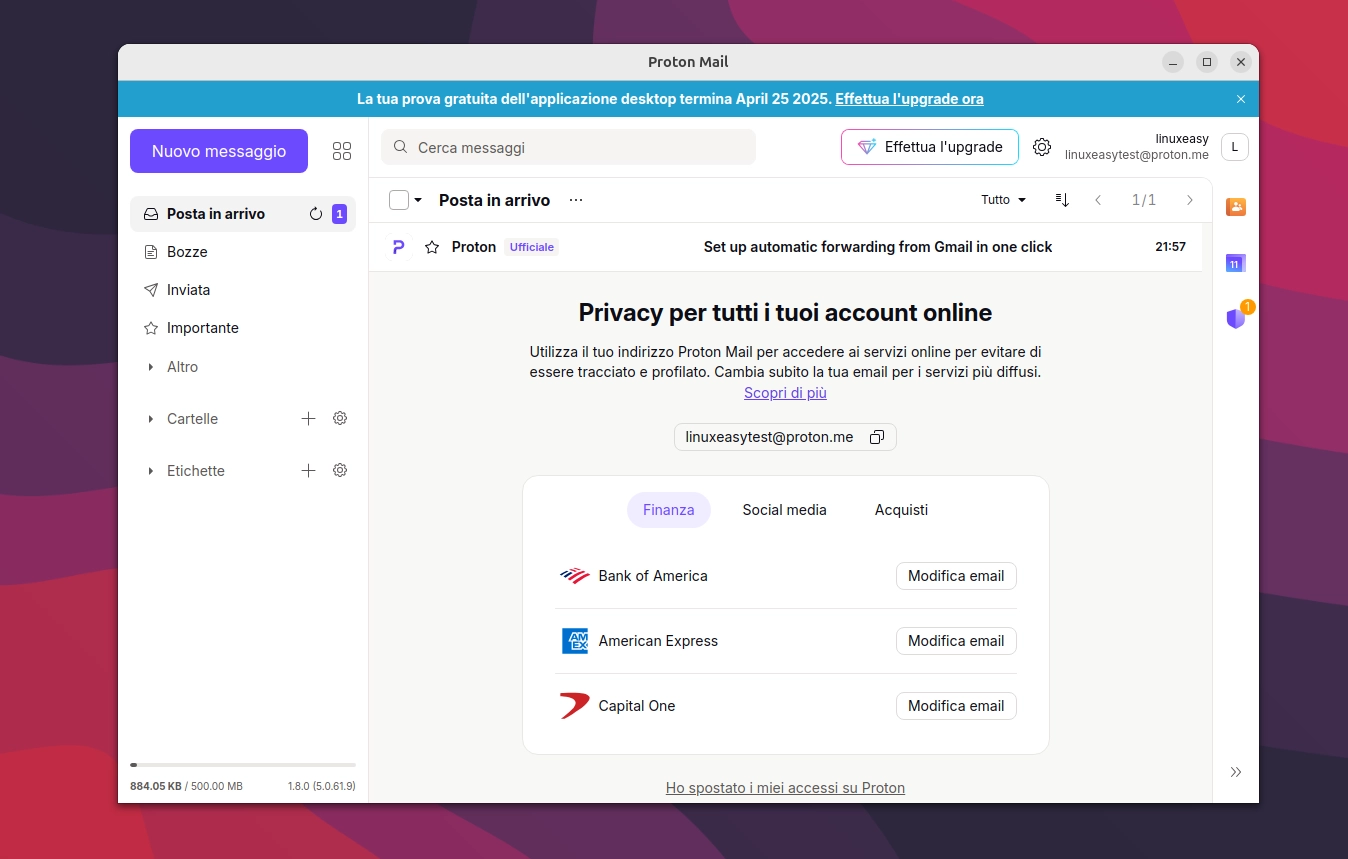
Proton Mail è uno dei servizi di posta elettronica più sicuri e privati disponibili oggi sul mercato. Creato con l’obiettivo di offrire una protezione avanzata attraverso la crittografia end-to-end, Proton Mail è diventato la scelta preferita per chi desidera tutelare la propria privacy online. Sebbene sia accessibile direttamente via browser, molti utenti Linux preferiscono configurarlo in modo nativo sui propri sistemi. In questo articolo, ti guideremo passo passo su come utilizzare Proton Mail su Linux.
Perché scegliere Proton Mail su Linux?
Linux è noto per la sua sicurezza e flessibilità, caratteristiche che si sposano perfettamente con i principi di Proton Mail. Utilizzando Proton Mail su Linux, puoi beneficiare di:
- Crittografia avanzata: Tutte le email inviate e ricevute sono protette da crittografia end-to-end.
- Privacy garantita: Proton Mail non memorizza i tuoi dati personali né registra le tue attività.
- Open source: Entrambe le piattaforme condividono una filosofia basata sulla trasparenza e sull’open source.
Come installare Proton Mail su Linux
Anche se Proton Mail non dispone di un client desktop nativo, è possibile configurarlo facilmente utilizzando il bridge Proton Mail (disponibile per gli utenti con un piano a pagamento) o integrandolo in client di posta elettronica come Thunderbird.
1. Requisiti preliminari
- Un account Proton Mail attivo.
- Un piano a pagamento Proton Mail (necessario per utilizzare il Proton Mail Bridge).
- Un client di posta elettronica installato (ad esempio, Thunderbird).

2. Installazione di Proton Mail Bridge
Proton Mail Bridge è un’applicazione che consente di integrare il tuo account Proton Mail con client di posta elettronica desktop. Ecco come installarlo su una distribuzione Linux:
Scarica Proton Mail Bridge:
Vai al sito ufficiale di Proton Mail (https://proton.me/mail) e scarica l’applicazione Proton Mail Bridge per Linux.
Installa il pacchetto:
Una volta scaricato il file .deb o .rpm, installalo utilizzando il gestore di pacchetti della tua distribuzione:
Per Ubuntu/Debian:
sudo dpkg -i nomefile.deb
sudo apt-get install -fPer Fedora / openSUSE
sudo rpm -i nomefile.rpmAvvia Proton Mail Bridge:
Dopo l’installazione, avvia Proton Mail Bridge dal menu delle applicazioni o digitando protonmail-bridge nel terminale.
Accedi al tuo account:
Inserisci le credenziali del tuo account Proton Mail e segui le istruzioni per configurare il bridge.
3. Configurazione del client di posta
Una volta configurato Proton Mail Bridge, puoi integrare il tuo account in un client di posta elettronica come Thunderbird:
- Apri Thunderbird.
- Vai su Impostazioni account e aggiungi un nuovo account di posta.
- Inserisci le credenziali fornite da Proton Mail Bridge (nome utente, password, server IMAP e SMTP).
- Salva le impostazioni e sincronizza il tuo account.
Alternative per gli utenti gratuiti
Se stai utilizzando la versione gratuita di Proton Mail, puoi accedere alla tua casella di posta direttamente tramite il browser o utilizzare l’app Proton Mail per Android o iOS. Attualmente, Proton Mail Bridge è disponibile solo per gli utenti a pagamento.
Conclusione
Proton Mail rappresenta una soluzione eccellente per chiunque voglia proteggere la propria privacy e sicurezza online. Grazie alla possibilità di utilizzarlo su Linux tramite Proton Mail Bridge, puoi godere di tutta la flessibilità e la potenza del tuo sistema operativo preferito. Se ancora non l’hai fatto, prova Proton Mail e sperimenta un nuovo livello di sicurezza per le tue email!